28/10/2023
Franck Bugnet
Catégorie
Tuto
This is why a mass category management module quickly becomes essential when you want to launch a new business quickly and above all succeed.
Gestion en masse des catégories PrestaShop
A PrestaShop store is almost always organized into product categories and subcategories. The first step after installing the store, creating this structure is simple enough to build when the number of categories is very low, but as soon as you exceed a few dozen branches, it becomes very tedious, as it's very slow to do.
This is why a mass category management module quickly becomes essential when you want to launch a new business quickly and above all succeed.
Merlin Backoffice is a Windows-based software (or Mac with Parallels Desktop), born in 2018 from the merger of two quick-editing modules, PrestaPricing for products and PrestaCatégories for categories, developed from 2010. This page will give you an overview of the features relating to quick category administration.
Gestion en masse des catégories dans le back office PrestaShop version 1.7 ou 8.x
Fonctionnalité quasi inexistante (encore pire dans les versions 1.5, 1.6 ou plus anciennes). Il existe uniquement le bouton "Actions groupées" qui permet de faire seulement trois choses, activer ou désactiver en masse une sélection de catégories et les supprimer. C'est tout. De plus vous êtes limité à la sélection des lignes d'une seule page à la fois.
- Allez dans le menu "Catalogue".
- Cliquez sur "Catégories".
- Sélectionnez les lignes à modifier.
- Déroulez le menu "Actions groupées".
- Choisissez une des actions proposées.
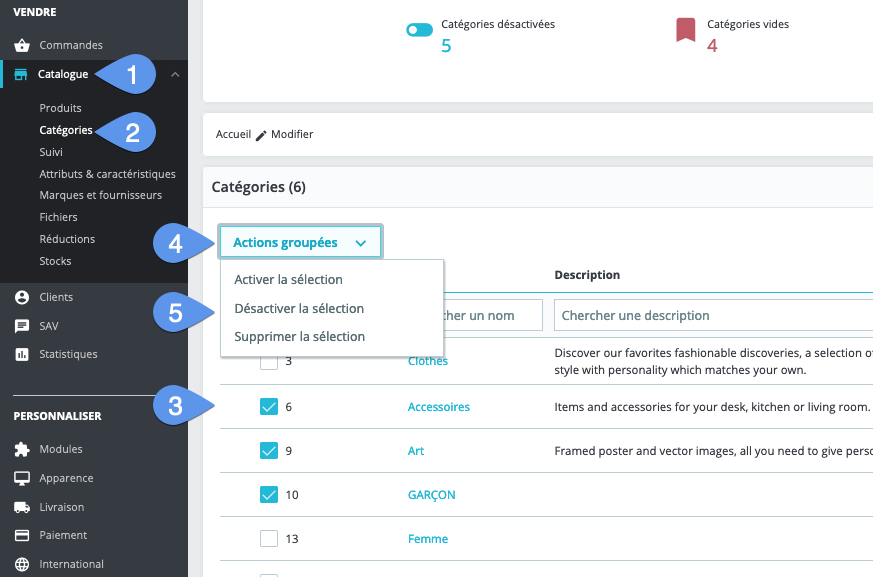
Gestion en masse des catégories de produits avec le module Merlin Backoffice Flex pour PrestaShop
Cet outil fantastique est utilisé aujourd'hui par des milliers de commerçants soucieux d'être efficaces. Avec une interface simple d'utilisation, il a été pensé est conçu à partir du constat que PrestaShop ne permettant la création et la modification des catégories qu'à l'unité, il était impensable avec ce back office de gérer une grosse boutique.
Le besoin d'édition de masse se retrouve en effet à de nombreuses étapes du processus de création et maintenance d'un catalogue :
- Lors de la création de l'arbre des catégories.
- Lors de l'organisation des niveaux et branches, comme déplacer des catégories ou les dupliquer.
- Pour ajouter les logos et vignettes.
- Lors de l'association des catégories aux groupes de clients.
- Pour associer en masse les produits aux catégories.
- Lorsque l'on doit supprimer un grand nombre de branches.
- Pour corriger les erreurs en grand nombre ou remplacer un mot par un autre un peu partout.
- Pour changer l'ordre d'affichage.
- Pour transférer en masse des catégories entre les boutiques.
- Pour activer ou désactiver un lot de familles.
- Pour gérer le multi langues dans le détail.
- Pour appliquer et gérer des taux de remises par catégorie de produits pour chaque groupe client.
- Lorsque l'on doit réparer la base de données, comme par exemple recalculer le fils d'Ariane de toutes les catégories.
- Pour créer plus rapidement un nouveau catalogue ou ajouter de nouvelles catégories en masse par import csv.
Tous ces domaines sont pris en compte, et bien d'autres encore.
L'économie de temps est telle qu'il peut être rentabilisé en quelques heures ou jours d'utilisation. On vous invite sincèrement à essayer, c'est gratuit.Evaluer la solution SITOLOG sans risque pendant 15 jours grâce à la période d'essai offerte :
Interface de ce module d'édition des catégories (version 1.6)
- Bouton pour passer en mode de gestion des catégories.
- La table d'édition principale.
- Accès au configurateur des colonnes des tables.
- Gestion du multi boutiques.
- Panneau d'administration des déplacements, duplication, association croisées...
- Onglets d'édition secondaire, description en HTML, SEO, images et logos, groupes de clients, traductions.
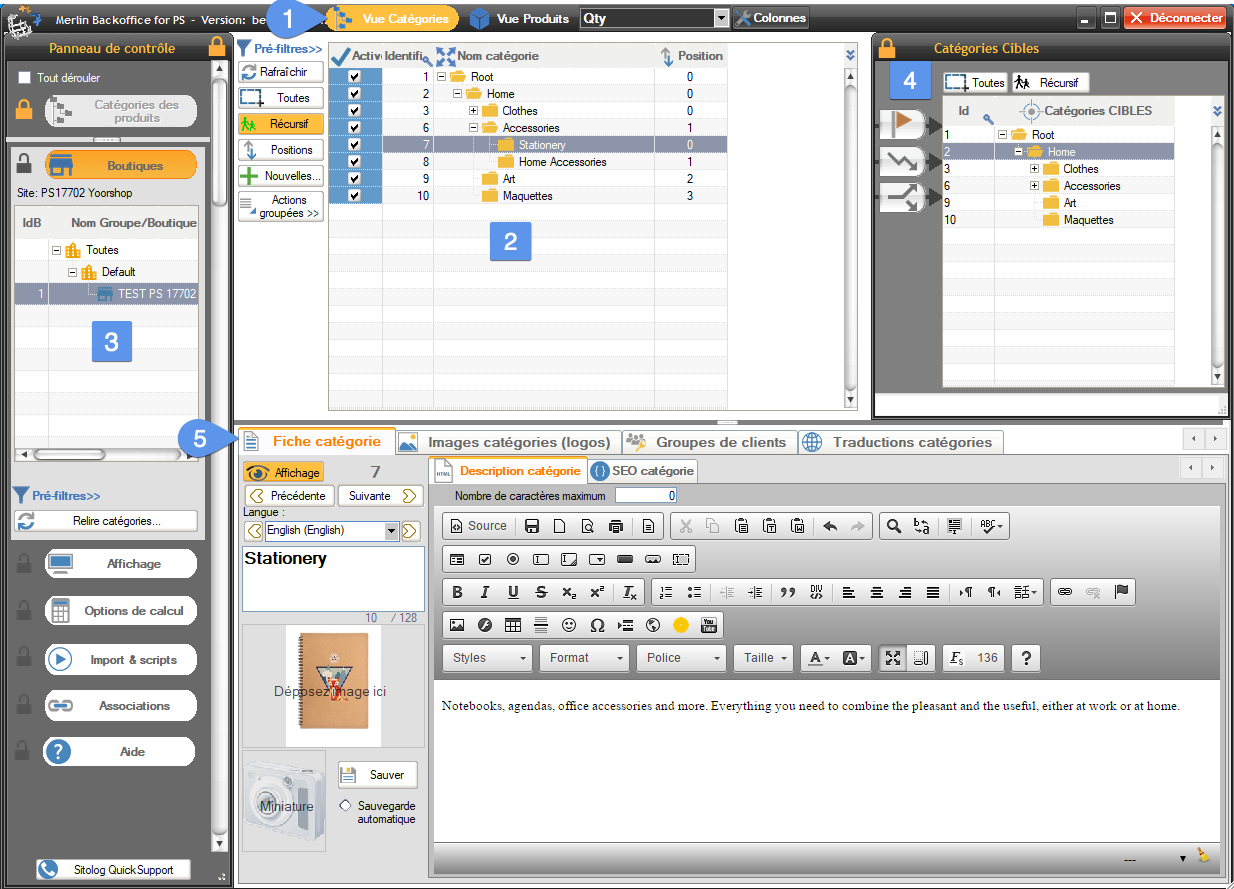
Vous pouvez aussi passer en "Vue produits" et utiliser le panneau de droite pour gérer les déplacements des produits (choix de leur catégorie principale ou "par défaut") ainsi que leurs associations aux catégories secondaires.
Choix des rubriques affichées
Chaque table dans ce module peut être configurée, pour n'afficher que les données dont vous avez besoin. Vous pouvez en utilisant le configurateur de grilles inclus nativement, créer une infinité de configurations (ex : une pour optimiser le SEO, une autre pour la gestion des associations produit, une troisième pour réorganiser l'arborescence, une pour les prix, une pour les stocks etc...).
- Choix d'une pré configuration ou ouverture du configurateur.
- Allez dans l'onglet "Catégories".
- La table de droite liste les colonnes déjà incluses dans la table d'édition de masse.
- Celle de gauche montre toutes les autres rubriques ou champs disponibles.
- Pour passer une ligne d'une table à l'autre, il suffit de la glisser déposer (faisable bien sûr avec plusieurs lignes en même temps).
- Dans la table de droite, vous pouvez changer le titre affiché pour chaque future colonne, ainsi que sa largeur et sa visibilité.
- Bulle d'aide expliquant le rôle de chaque rubrique PrestaShop.
- Gestion des configurations (nouvelle, dupliquer, renommer,...).
- Validez pour fermer la fenêtre et rafraichir l'affichage de l'arborescence.
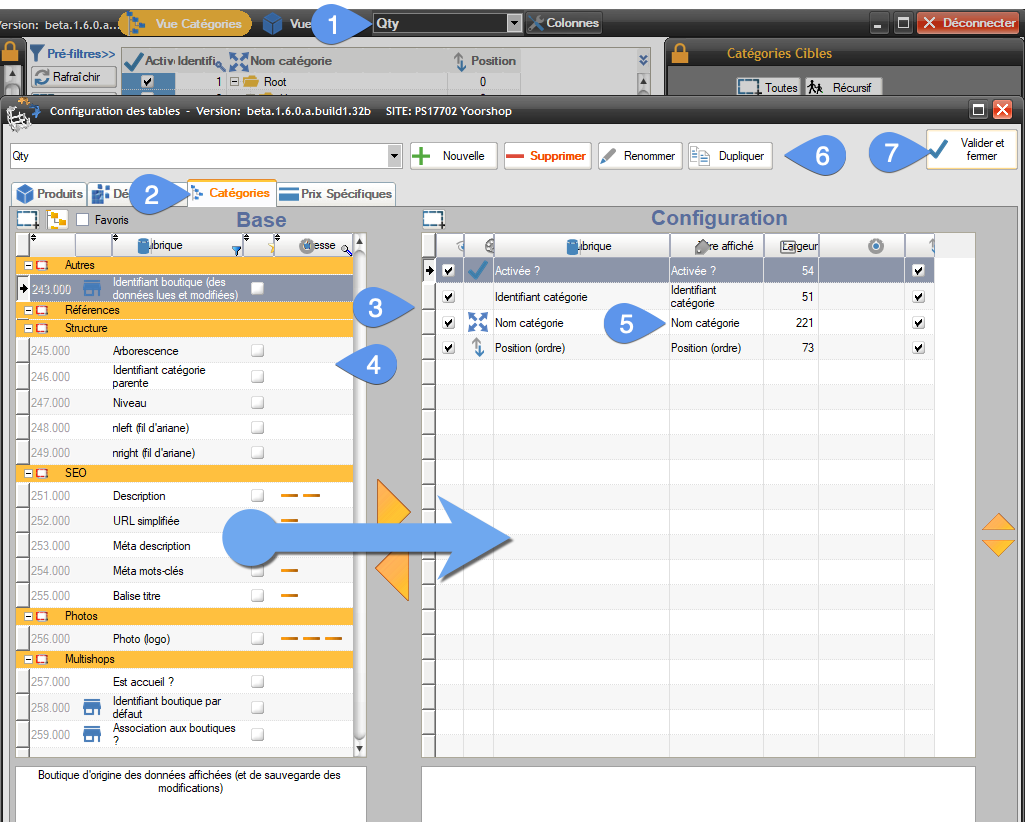
Edition rapide par copier coller
Le principe de la gestion de masse est de pouvoir modifier plusieurs catégories en même temps. Il y a pour cela de nombreuses méthodes possibles dans ce module, la plus simple d'utilisation et rapide est le copier coller d'une valeur. Souvent utilisé pour la gestion en masse des prix et des stocks, elle s'avère aussi utile pour les catégories.
- Sélectionnez plusieurs lignes (avec clic, maj+clic, crtl+clic).
- Faites un clic droit avec la souris sur la valeur à copier (d'une ligne parmi celles sélectionnées).
- Dans le menu contextuel, choisir "Coller ["ma-valeur"] dans toutes les cellules sélectionnées de cette colonne" (ou dans toutes la colonne au choix).
- Pour les rubriques du type vrai / faux, c'est encore plus simple à réaliser, il suffit de cocher ou décocher l'une des cases de la sélection, l'action se répercute immédiatement dans toutes les catégories sélectionnées.
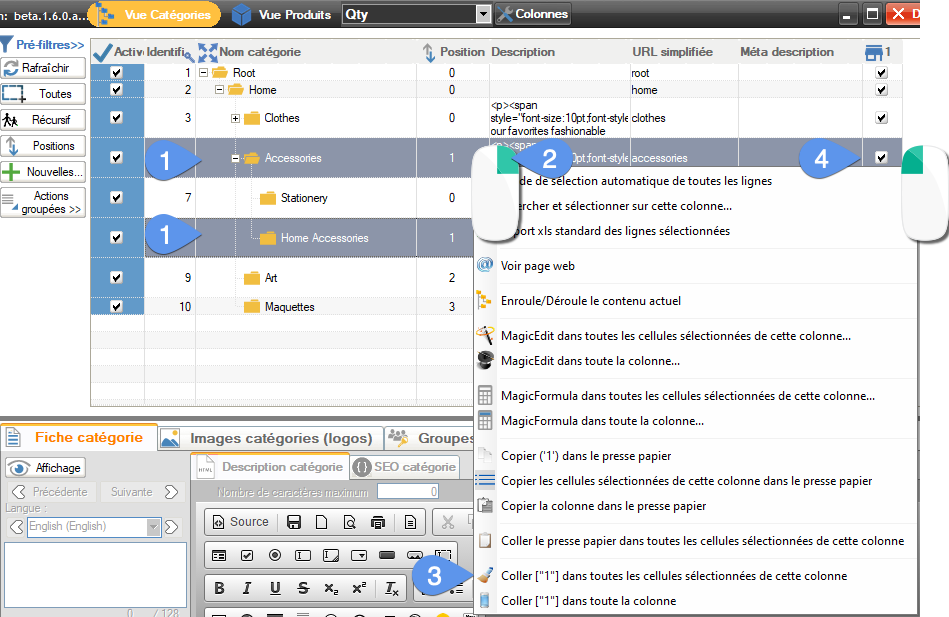
Ne cherchez pas le bouton "Sauver", cela fait longtemps que le logiciel a enregistré votre changement de valeurs dans la base. On travaille en temps réel.
Edition rapide avancée avec les outils MagicEdit ou MagicFormula
Comme précédemment sélectionnez plusieurs lignes, faites un clic droit dans la colonne à modifier (ici la description HTML), et dans le menu pop up choisir l'outil (ici MagicEdit).
Tout un monde de gestion s'ouvre à vous, comme par exemple chercher et remplacer en masse dans toute la base de données ou juste une sélection de catégories, un mot par un synonyme pris dans une liste.
Ce genre d'outil est aussi très pratique pour améliorer le référencement SEO de la boutique, par exemple en recopiant en masse les noms des catégories dans la balise titre des pages.
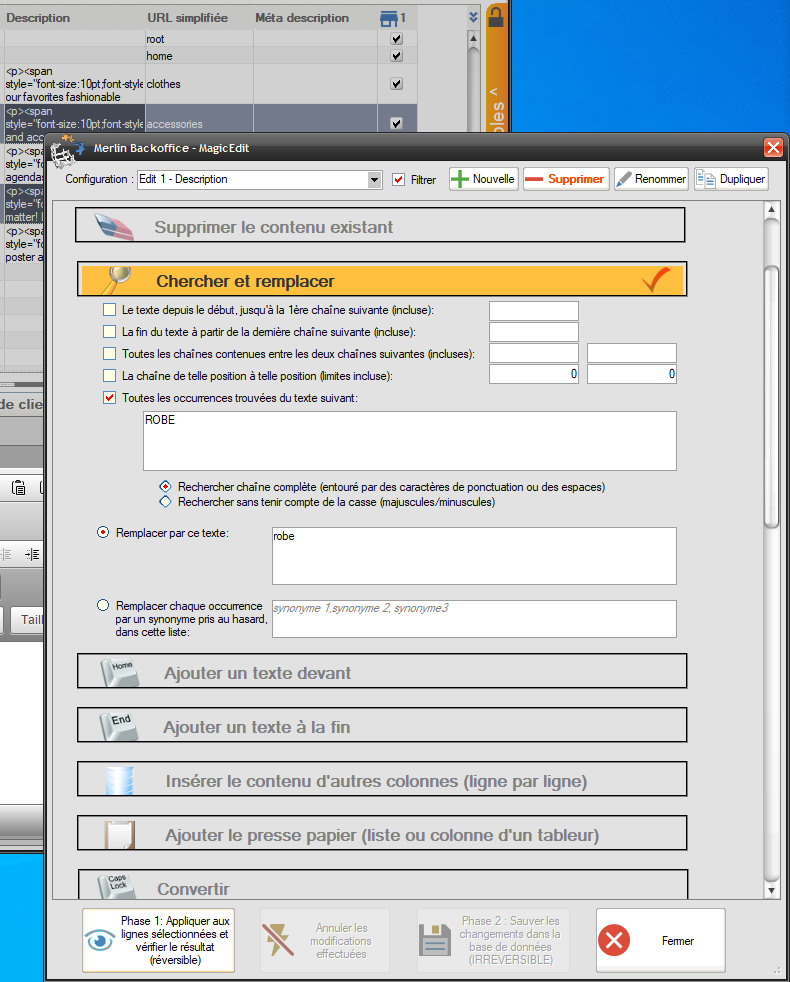
Ajouter de nouvelles familles en volume, sans importation de csv
- Sélectionnez la ou les catégories mères.
- Bouton de demande de création.
- Dans la fenêtre de création, préremplir les champs définissant les noms donnés aux nouvelles catégories (vous pouvez donner un nom générique, un préfix, un suffixe, un compteur ou index), leurs urls simplifiées, leurs associations aux boutiques et aux groupes de clients...
- Indiquez le nombre souhaité de sous catégories par catégorie mère.
- Go.
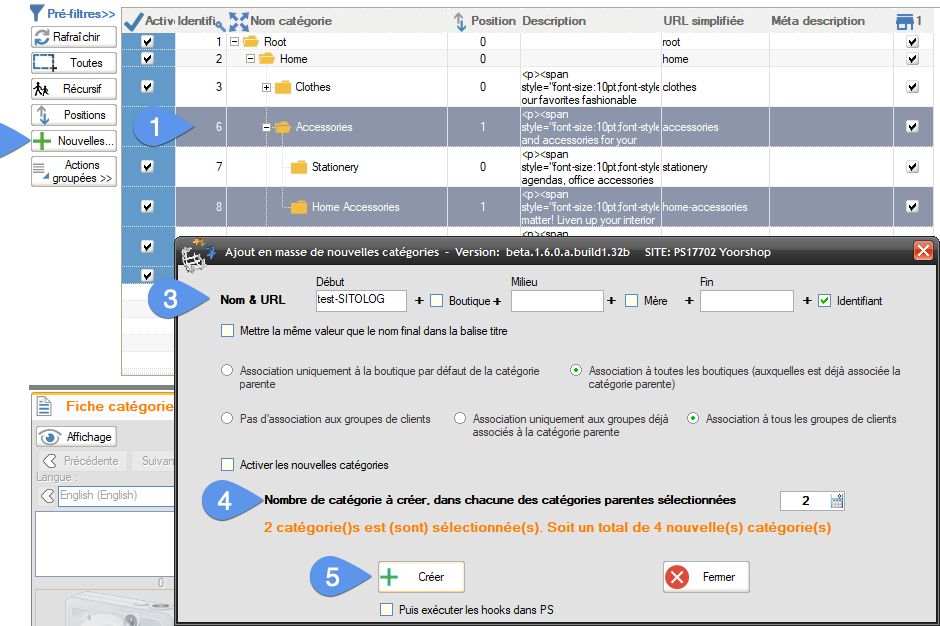
Générer rapidement une arborescence de structures répétitives
Merlin est particulièrement apprécié par ceux qui gèrent une boutique de pièces détachées auto ou moto ou des cartouches d'encre. Sur ce type de boutiques on doit en effet très souvent créer une très grande arborescence répétitive, dans laquelle on retrouve les mêmes branches de sous catégories contenant les marques et les modèles.
Par exemple :
Moteurs
Renault
R5
R6
R21
...
Peugeot
203
205
2008
...
Boîtes de vitesse
Renault
R5
R6
R21
...
Peugeot
203
205
2008
...
Il suffit alors de créer une seule fois les branches contenant les marques et les modèles, puis avec l'outil de duplication, de dupliquer ces branches de sous catégories dans l'ensemble des familles de pièces. Cela se fait un une seule opération :
- Sélection de la catégorie mère contenant les sous catégories (ne pas sélectionner les sous-catégories).
- Ouvrir le panneau des catégories cibles en cliquant sur la bande orange (ouverture temporaire) ou sur le cadenas (pour ancrer le panneau).
- Sélectionnez l'ensemble des catégories mères dans lesquelles il faut cloner les sous branches.
- Cliquez sur le bouton de duplication par quantité.
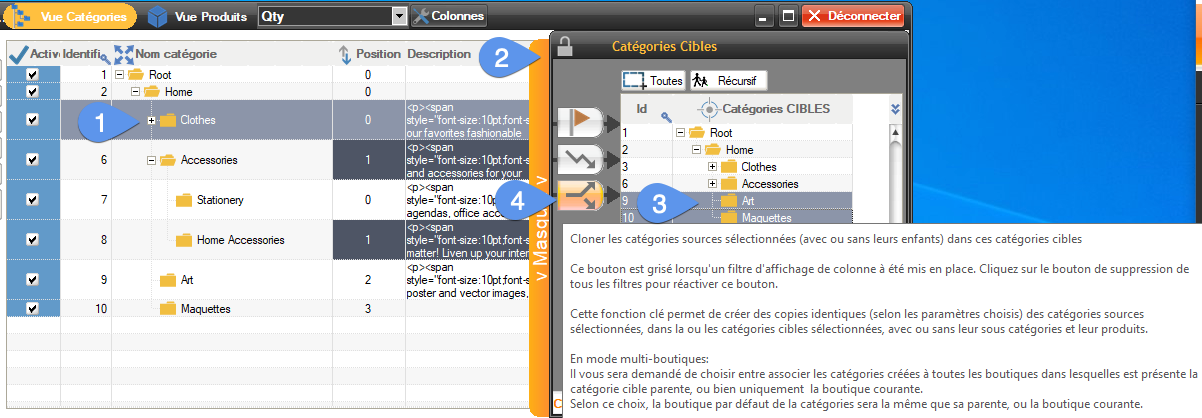
Associer les catégories aux groupes de clients
Pour qu'un client ai accès à une catégorie, il faut que celle-ci soit associée au groupe par défaut du client.
Mais lorsque l'on créé un nouveau groupe de clients dans PrestaShop, il n'est par défaut associé à aucune famille de produits. Il faut le faire manuellement en cochant une case par catégorie, ce qui est infaisable quand la boutique est très grosse.
Heureusement, notre module PrestaShop permet de le faire en une seule opération. Voici comment :
- Allez dans l'onglet "Groupes de clients".
- Affichez les groupes.
- Sélectionnez les groupes que vous voulez associer.
- Dans le panneau de contrôle de droite, cliquez sur "Toutes" pour sélectionner toutes les catégories (y compris les sous catégories masquées grâce au mode récursif automatique).
- Et enfin, d'un clic sur le bouton représentant une chaine, le script réalise l'association croisée entre les groupes et les catégories.
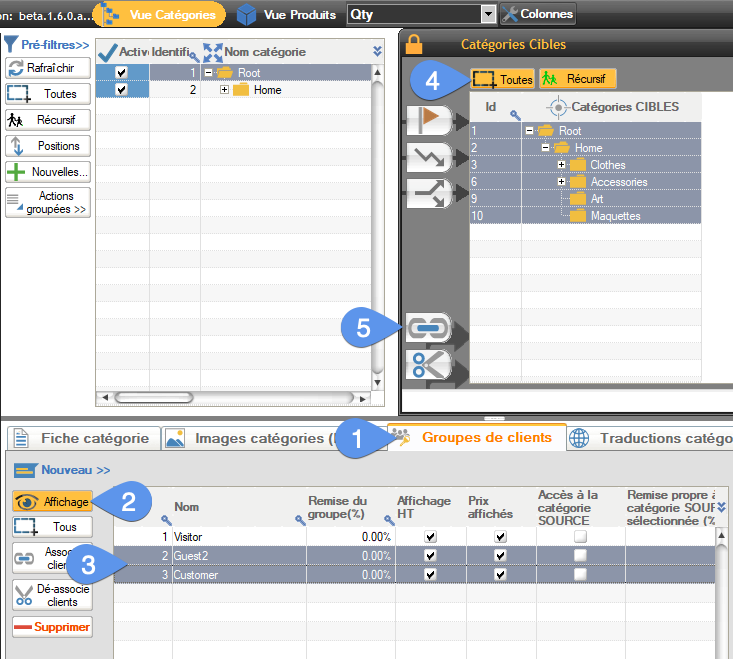
Rechercher, associer et ajouter de manière automatisée les bonnes images aux bonnes catégories
Il existe de nombreux modules pour transférer plusieurs images en même temps. Mais seul Merlin Backoffice est capable de chercher et identifier dans un dossier local sur le PC ou dans un répertoire distant sur un serveur l'image correspondante à chaque catégorie, puis de l'associer et de la télécharger.
Comment est-ce possible ? : il suffit de prendre soin de nommer ses fichiers en incluant dans les noms soit l'identifiant PrestaShop (le numéro), soit tout ou partie du nom de la catégorie correspondante. Par comparaison de chaines de caractères, le module saura retrouver les bonnes paires. Voici comment procéder :
- Facultatif : commencez par sélectionner les catégories devant recevoir une image.
- Allez dans l'onglet "Images des catégories (logos)".
- Ouvrez la fenêtre des réglage des envois de photos.
- Dans l'onglet "Associations", choisissez "Associer les images dont le nom de fichier contient :" avec comme paramètre "Le nom de la catégorie". Utilisez si besoin les autres réglages pour exclure préfixes, suffixes, index de fichier, ignorer les majuscules ou les espaces etc puis validez ces réglages.
- Cliquez sur "Ajouter par..." puis "Dossier".
- Indiquez l'emplacement des fichiers, soit un dossier, soit une url. Si nécessaire demander une recherche récursive et indiquez le login d'accès si il est sécurisé.
- Vous pouvez également ajouter des filtres, par exemple sur les noms ou la taille mini ou maxi des fichiers (ce qui joue sur la résolution et qualité des images) ou leur date ou type (extension).
- Le bouton "Ajouter à la liste" lance la recherche et ajoute les couples de catégorie/fichier qui correspondent dans la table de préparation des transferts.
- La fenêtre restant ouverte, vous pouvez explorer d'autres dossiers, ou la fermer.
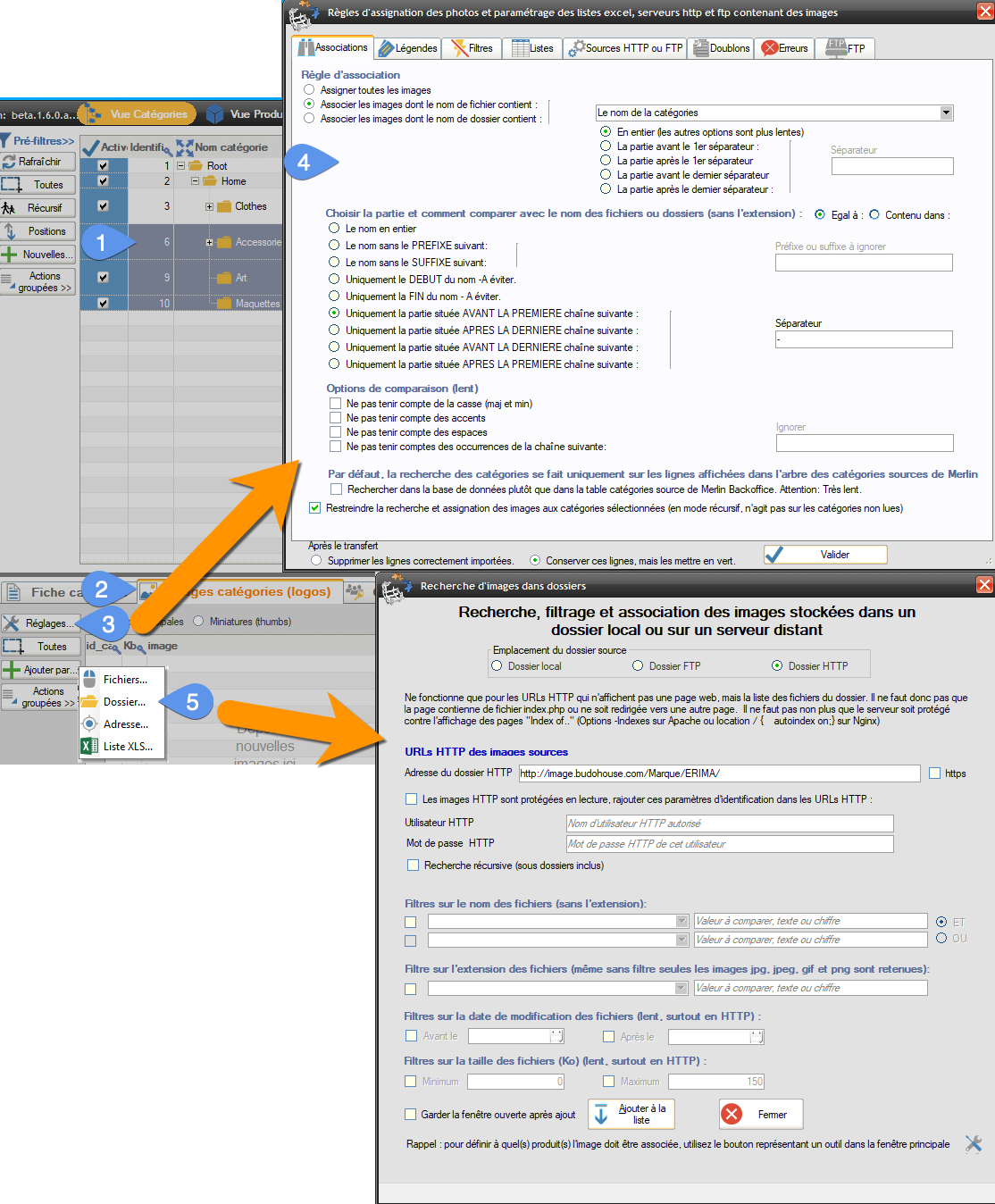
Ne vous reste plus qu'à indiquer si il s'agit d'images principales ou de miniatures, dans quelle(s) boutique(s) les utiliser si vous êtes en multi boutiques puis de lancer les téléchargements. Tout ce fait alors en arrière plan, Merlin vous rendant la main pour d'autres tâches pendant le téléchargement des photos. Il se charge de tout le reste, transfert http ou ftp, création des vignettes des différentes tailles, écriture des liaisons dans la base de données...
Edition rapide des pages catégorie, en particulier mise à jour du contenu des descriptions.
Il existe une autre méthode, surtout utilisée pour l'édition html des descriptions et les champs méta (optimisation du référencement SEO), mais également pour saisir les traductions. C'est le mode "fiche".
C'est assez proche de la méthode disponible dans le BO de PrestaShop, avec cependant une très grosse différence, la vitesse ! En effet avec ce module vous passez d'une fiche à la suivante ou la précédente de la liste en moins de 2 secondes. Ce qui est pénible dans l'admin, devient donc ici confortable.
L'éditeur HTML intégré est CKEditor, disponible ici en trois versions, basique, standard et complète.
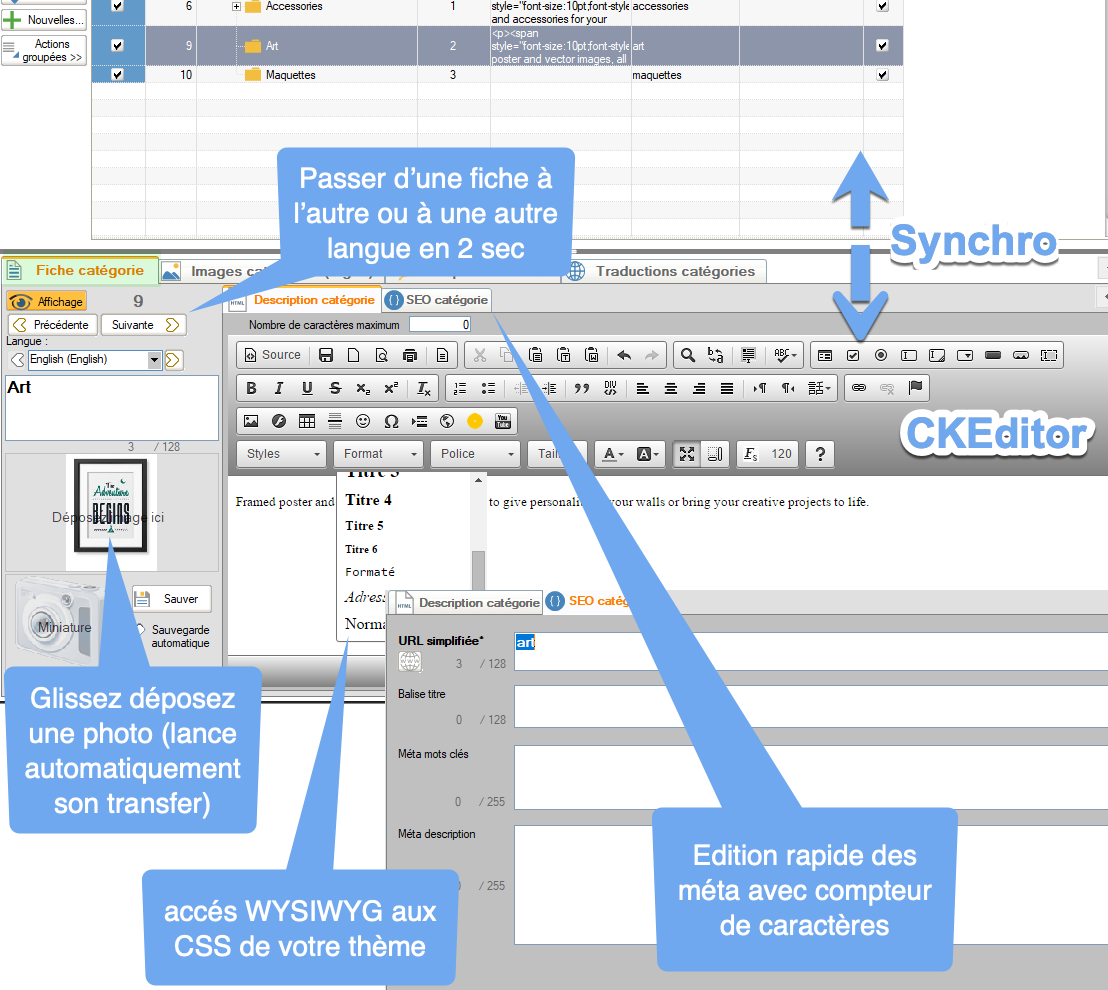
Export import de catégories (csv, xls, xlsx + xml en export uniquement...)
Merlin est l'un des modules d'import de fichiers csv ou Excel le plus performant. Aucune limite de taille de fichier, haute vitesse, nombreuses configurations annexes (importation dans des champs custom, automatisation des imports, choix des lignes à importer,...).
Il est surtout utilisé pour importer les produits, leur déclinaisons, mais peut bien sûr parfaitement être utilisé pour importer et mettre à jour les catégories.
L'import est une option, mais l'export est une fonctionnalité de base.
Ces deux outils combinés permettent de migrer un catalogue complet d'une version de PrestaShop à une autre, lorsque la migration ou mise à jour échoue.
Réparation et nettoyage dans la base de données
Nous ne comptons plus les clients en panique qui nous appellent après avoir cassé leur boutique PrestaShop avec un module tier gratuit. Dans la majorité des cas, c'est le fameux fil d'Ariane qui est cassé, créant des catégories orphelines, des pages blanches ou toutes sortes de problèmes annexes.
A chaque fois, la partie module de réparation de base de données leur a sauver , sinon la vie, du moins leur boutique.
Il suffit de lancer l'outil, de cocher les options de nettoyage souhaitées et laisser faire les scripts. En moins de 20 secondes tout est réparé.
Et lorsque les scripts de nettoyage automatiques ne suffisent pas, il reste encore la possibilité de réparer l'arborescence en affichant dans la table des catégories leurs infos techniques comme "niveau", "nleft", "nright", "id parent", "association aux boutiques", "boutique par défaut"... pour rapidement identifier les incohérences et les corriger ligne par ligne ou globalement.
Autres fonctions d'administration rapide du catalogue
D'autres fonctionnalités très importantes ont justifié la rédaction d'un article dédié dans cette base de connaissance, comme l'édition en masse de l'ordre d'affichage des produits et des catégories, la duplication avec et sans les produits associés, la gestion rapide des association entre un produit et ses catégories secondaire etc.
Ces articles complémentaires sont accessibles via les liens ci-dessous... bonne lecture.
Articles de la catégorie
-
Comment changer l'ordre d'affichage des catégories ?
Tuto
Cette astuce très simple vous permet de réordonner l'affichage des catégories PrestaShop dans PrestaCatégories, par exemple par nom, par identifiant, ou par position comme en front office
-
Comment dupliquer une catégorie avec tous ses produits ?
Tuto
Cette astuce très simple, grâce aux modules PrestaShop PrestaCatégories ou Merlin, vous permettra lors de la duplication en masse de catégories, de copier également tous leurs produits associés, sans créer de doublon
-
Modifier l’ordre d’affichage des produits PrestaShop
Tuto
Apprenez en images comment modifier la position des produits dans chacune de leurs catégories associées via l'admin de PrestaShop et comment le faire en masse très rapidement avec les modules PrestaCatégories ou Merlin Backoffice
-
Comment associer ou dissocier en masse les produits aux catégories (secondaires) de PrestaShop
Tuto
Vidéo
Apprenez, au travers de deux méthodes, expliquées en images et vidéo, comment lier les produits aux catégories secondaires, soit un par un avec PrestaShop, soit en masse avec le module Merlin Backoffice de Sitolog
-
Ranger les produits remisés dans une catégorie
Astuce
Déplacer ou associer les produits en soldes dans une catégorie de produits remisés
